Il navigatore Google Chrome è altamente personalizzabile e può essere adattato alle esigenze di ciascuno. Potresti modificare l’aspetto del browser Chrome in qualsiasi momento utilizzando la funzione di aspetto del menu di configurazione.
Potresti Cambiare argomento, passare dalla modalità scura alla modalità luce oppure scegli tra la varietà di colori e contrasti dalla libreria dei temi. Puoi anche personalizzare i caratteri, nascondi o mostra l’icona home, pennarelli e gestire il livello di zoom predefinito.
Chrome aggiunge regolarmente nuove funzionalità per personalizzare l’aspetto e fornisce all’utente più opzioni da modificare in base alle proprie esigenze.
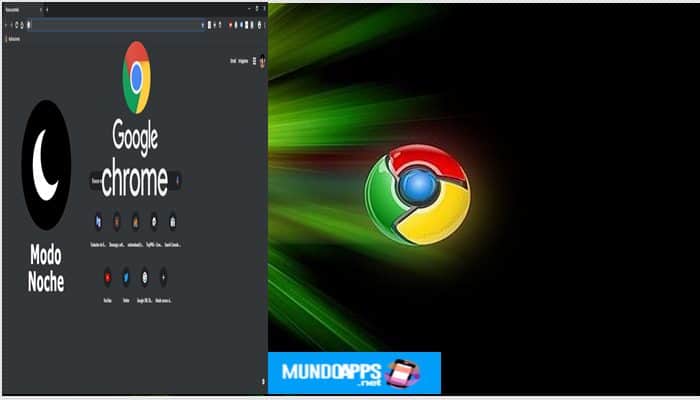
Come cambiare il tema in Chrome sul tuo computer?
►Forse ti interessa anche: Cos’è il browser più sicuro? ◄
Ogni persona ha gusti e bisogni diversi. Nel complesso, Chrome offre ottime opzioni per modificare l’aspetto e facilitare gli utenti. Una di queste opzioni è cambiare il tema e il colore dello sfondo.
Questi sono i passaggi per cambiare il tema del browser Chrome su qualsiasi computer:
- Apri il browser Google Chrome nel computer.
- Fare clic sul menu dell’icona a 3 punti verticale per visualizzare le opzioni.
- Seleziona Impostazioni dall’elenco.
- Scorri verso il basso fino alla sezione Aspetto e fai clic sul menu Temi.
- Verrai indirizzato alla sezione Temi del Chrome Web Store.
- Devi solo scegliere il tema desiderato e fare clic su Aggiungi a Chrome.
Il tema scelto verrà applicato alla skin del browser Chrome sul computer.
Se desideri rimuovere il tema applicato nel browser ChromeTorna al menu Temi nella sezione Aspetto e fai clic su Ripristina impostazioni predefinite.
Come puoi personalizzare l’aspetto in Google Chrome?
Il menu e le opzioni disponibili nella schermata iniziale, così come la barra dei menu, possono essere facilmente personalizzati con la leva. Puoi farlo anche tu personalizzare la dimensione del carattere e cambiare lo stile secondo le tue esigenze.
Questi sono i passaggi per cmodificare l’aspetto del browser Chrome e l’output di testo su qualsiasi computer:
- Apri il browser Google Chrome sul tuo computer.
- Fare clic sul menu dell’icona verticale a 3 punti per le opzioni.
- Seleziona Impostazioni dall’elenco.
- Scorri verso il basso fino alla sezione Aspetto.
- Qui puoi scegliere e personalizzare l’aspetto del browser Chrome in base alle tue esigenze.
Potresti modificare l’aspetto del tema, mostrare il pulsante home e la barra dei preferiti, Così come ingrandire ed evidenziare i collegamenti premendo il pulsante Tab sulla tastiera.
Questo ci consentirà di personalizzare l’aspetto del browser Chrome e anche di apportare modifiche alla dimensione e alla famiglia del carattere.
Puoi sempre reimposta tutto l’aspetto e le modifiche del browser Chrome ai valori predefiniti.
In conclusione: tema e aspetto di Chrome
Chrome offre un gran numero di temi e personalizzazione del colore. Insieme ai temi, puoi anche personalizzare i caratteri, il livello di zoom, le icone delle opzioni come i segnalibri, le icone di avvio, ecc.
Personalmente preferisco il modalità oscura in tutte le applicazioni e anche nel browser Chrome. Aiutare risparmiare la batteria e ridurre l’affaticamento degli occhi.
Allo stesso modo, puoi anche regolare il tema e l’aspetto in Android Chrome. Puoi passare alla modalità tema scuro o rimanere sulla pelle chiara.
Come attivare la modalità oscura in Google Chrome sul tuo computer o dispositivo mobile
La modalità oscura è di gran moda al giorno d’oggi e sembra che tutte le app ce l’abbiano. Dopotutto, continua a navigare la modalità oscura è più facile per gli occhie consente al contenuto di ogni sito Web di risaltare maggiormente.
Tuttavia, fai in modo che Google Chrome vada in modalità oscura non è facile come altre applicazioni. Sulla maggior parte dei dispositivi, non ci sono interruttori che puoi capovolgere e nessuna casella di controllo che puoi deselezionare.
Invece, a usa la modalità oscura in Chrome, dovrai modificare le impostazioni del dispositivo, scaricare un’estensione o un tema o navigare in modalità di navigazione in incognito.
Ecco come fare tutto questo e iniziare a navigare modalità oscura in Chrome su Mac, PC, iPhone o Android.
Come attivare la modalità oscura in Google Chrome su un Mac
Questo metodo viene eseguito tramite le preferenze di sistema del tuo Mac e imposterà la maggior parte delle tue applicazioni in modalità oscura, non solo Google Chrome.
- Assicurati di eseguire MacOS Mojave o versioni successive, quindi fai clic sull’icona Apple nell’angolo in alto a sinistra dello schermo.
- Fai clic su “Preferenze di Sistema …” nel menu visualizzato.
- Premere “Generale”. Dovrebbe essere una delle prime opzioni.
- Nella parte superiore della pagina, ci saranno tre opzioni: “Chiaro”, “Scuro” e “Automatico”.
- Seleziona “Scuro” per metti immediatamente Chrome in modalità oscurao “Auto” se desideri che la modalità oscura si attivi solo di notte.
Come attivare la modalità oscura in Google Chrome su un PC
- Su un computer con Windows 10 o versioni successive, fai clic sull’icona di Windows nell’angolo in basso a sinistra oppure tocca il tasto Windows sulla tastiera per aprire il menu “Start”. Quindi, fai clic sull’icona che assomiglia a un ingranaggio: questa è l’icona per le tue impostazioni.
- Seleziona “Personalizzazione” dall’elenco delle opzioni.
- Fai clic su “Colori” nella barra degli strumenti a sinistra.
- Scorri verso il basso e in “Scegli la modalità di applicazione predefinita”, seleziona “Scuro”. Chrome si spegnerà immediatamente.
Come attivare la modalità oscura in Google Chrome utilizzando un’estensione o un tema
Una delle cose migliori in merito Google Chrome è che se trovi una funzione mancante, è molto probabile che la aggiungerai tu stesso con un’estensione o un tema.
Ci sono varie estensioni e molti temi che mostreranno Google Chrome in modalità oscura. Per trovarli, devi andare al negozio web google chrome e cerca “Modalità scura“.
Una volta fatto, avrai molte opzioni. Ecco alcuni esempi.
L’estensione “Tema scuro per Chrome“ti fornirà un pulsante che, se cliccato, cambierà i colori di qualsiasi pagina web in modo che il bianco diventi nero, il nero diventi bianco e molto altro ancora. Puoi cambiare i colori esatti in qualsiasi momento.
“Tema scuro materiale in incognito“Oscurerà immediatamente le tue barre degli strumenti, ma non cambierà nulla sulle pagine web che navighi. Puoi modificare i tuoi temi ogni volta che vuoi.
Trova l’estensione o il tema che ti piace di più.
Come attivare la modalità oscura in Google Chrome su un iPhone
Potresti attiva la modalità oscura nell’app Google Chrome sul tuo iPhone andando su “Display e luminosità” nel menu “Impostazioni” del tuo iPhone e scegliendo “Scuro” o “Automatico”.
Se il tuo iPhone non ha una modalità oscura, c’è un’alternativa che puoi utilizzare per cambiare il tema di Google Chrome attraverso le impostazioni di accessibilità:
- Vai all’applicazione “Impostazioni” sul tuo telefono.
- Scorri verso il basso e tocca “Accessibilità”.
- Seleziona “Dimensioni schermo e testo”.
- In “Vision”, passa a “Classic Invest” o “Smart Invest”, a seconda delle tue preferenze. Il telefono lampeggerà e quindi passerà immediatamente alla nuova modalità.
- Questa impostazione avrà effetto su tutte le applicazioni applicabili, incluso Google Chrome.
Come attivare la modalità oscura in Google Chrome su un Android
Se hai un dispositivo Android 5 o versioni successive, puoi farlo attivare la modalità oscura direttamente nel menu delle impostazioni di Google Chrome.
- Apri Google Chrome sul tuo dispositivo Android.
- Dal menu “Altro” nell’angolo in alto a destra dell’app (indicato da tre punti verticali), seleziona “Impostazioni” e poi “Temi”.
- Scegli la modalità scura o in alternativa la modalità luce. Puoi anche scegliere la modalità predefinita del sistema se desideri che Chrome si oscuri solo quando la modalità di risparmio della batteria è attiva o se le impostazioni del tuo dispositivo Android sono impostato sulla modalità oscura per tutte le app.
►Forse ti interessa anche: come attivare la modalità oscura in Google Chrome◄
Conclusione
Sopra Mundoapps.net speriamo che tu abbia imparato come personalizzare il tuo Google Chrome. Se hai qualche idea in merito Come personalizzare il tema e l’aspetto in Chrome?, quindi sentiti libero di passare attraverso la casella dei commenti qui sotto.




